|
NATALE
Ringrazio Snakelady per il permesso di tradurre i suoi tutorial.
qui puoi trovare qualche risposta ai tuoi dubbi. Se l'argomento che ti interessa non è presente, ti prego di segnalarmelo. Occorrente: Materiale qui Il tube della donna è di Gerry , la maschera è di Ms Kris Il materiale scrap è di Scrappy Expressions Metti la maschera nella cartella Maschere. Metti i pennelli nella cartella Pennelli. fai attenzione: ogni pennello è composto da due files, che non devono essere separati. Trovi alcuni appunti sui pennelli qui Filtro Greg's Factory Output 2 qui Apri una nuova immagine trasparente 700 x 500 pixels. Imposta il colore di primo piano con il nero (#000000). Riempi  l'immagine trasparente con il nero. l'immagine trasparente con il nero.Imposta il colore di primo piano con un colore scelto dal tube. Io ho usato #9d0000. Livelli>Nuovo livello raster, e riempi  il nuovo livello con questo colore. il nuovo livello con questo colore.Livelli>Carica/salva maschera>Carica maschera da disco. Cerca e carica la maschera 407-kris, inverti trasparenza NON selezionato. 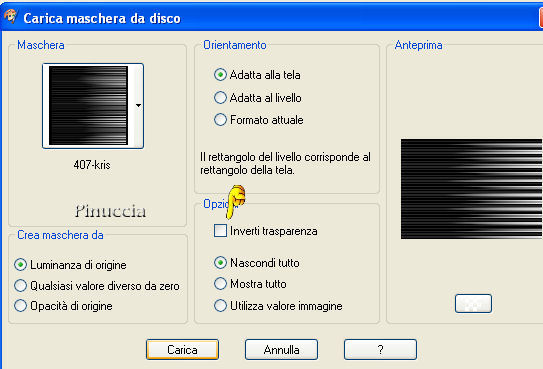 Livelli>Unisci>Unisci gruppo. Apri SE-Trick-orTreat-SlantStitching, e vai a Modifica>Copia. Torna al tuo lavoro e vai a Modifica>Incolla>Incolla come nuovo livello. Posiziona  la cucitura al centro, vedi il mio esempio. la cucitura al centro, vedi il mio esempio.Apri il tube della donna "Gerry-Kerst", e vai a Modifica>Copia. Torna al tuo lavoro e vai a Modifica>Incolla>Incolla come nuovo livello. Sposta  questo tube a destra. questo tube a destra.Effetti>Effetti 3D>Sfalsa ombra, con i seguenti settaggi, colore nero.  Apri il tube Wordtree e vai a Modifica>Copia. Torna al tuo lavoro e vai a Modifica>Incolla>Incolla come nuovo livello. Sposta  l'albero a sinistra. l'albero a sinistra.Apri il tube SE-decoRibbon, e vai a Modifica>Copia. Torna al tuo lavoro e vai a Modifica>Incolla>Incolla come nuovo livello. Sposta  il tube in basso. il tube in basso. Effetti>Effetti 3D>Sfalsa ombra, con i settaggi precedenti. Livelli>Disponi>Sposta giù. Attiva il livello Gruppo Raster 2 (il livello con la maschera). 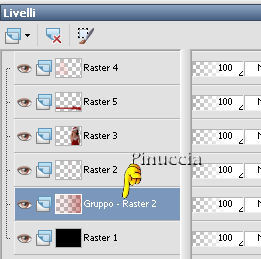 Attiva lo strumento Pennello  cerca e seleziona il pennello Staraccents 002, e applicalo a sinistra. Livelli>Unisci>Unisci tutto. Immagine>Aggiungi bordatura, 34 pixels, simmetriche, con il colore rosso (#9d0000). Selezione>Seleziona tutto. Selezione>Modifica>Contrai, di 34 pixels. Selezione>Inverti. Selezione>Modifica>Contrai, di 2 pixels. Effetti>Plugins>Greg's Factory Output 2 - Pool Shadow, con i seguenti settaggi: 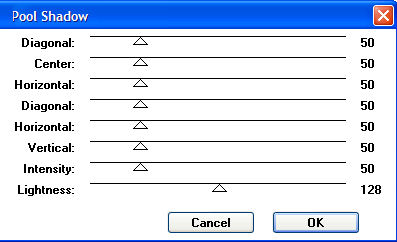 Selezione>Nessuna selezione. Attiva nuovamente lo strumento Pennello  cerca e seleziona il pennello wljsquares21 001, e applicalo con il colore rosso nell'angolo in alto a sinistra. Cambia la rotazione del pennello a 180 gradi  Aggiungi il tuo nome e/o il tuo watermark e salva in formato jpg.  
 Se hai problemi o dubbi, o trovi un link non funzionante, o anche soltanto per un saluto, scrivimi. 26 Novembre 2007 |





